如何將 PDF 發送到 Kindle 閱讀器
已發表: 2022-11-02Kindle 開發背後的主要理念是,它應該擁有閱讀數字圖書的最佳方式,並讓人們能夠訪問數字圖書。
Amazon Kindle 仍然是我們最喜歡的屏幕閱讀設備之一。 平板電腦、手機、個人電腦和電視都經過了重大的重新設計。 儘管如此,Kindle 的技術和功能基本保持不變,同時跟上技術變化的速度。
本文將向您展示如何將 PDF 移動到 Kindle。
亞馬遜 Kindle 如何改變閱讀體驗?
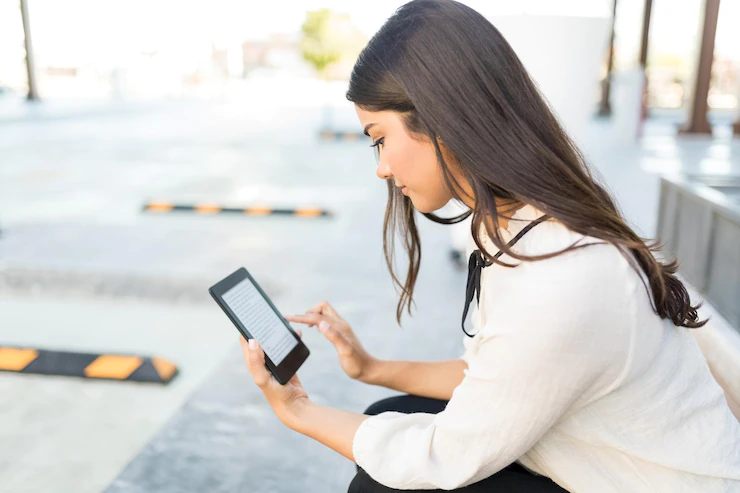
當亞馬遜第一次推出 Kindle 時,它有一個主要目標:讓人們能夠訪問書籍。 Kindle 從來都不是要與平板電腦競爭的,通過堅持這一理念,亞馬遜幫助 Kindle 發展到了今天,並在它所扮演的角色中做得很好。
剛問世時,Kindle 憑藉其小巧的尺寸和高分辨率的電子紙屏幕,極大地改變了人們的閱讀方式。
他們通過為設備提供內置字典、搜索能力和無線連接來做到這一點。 這使得無需將設備同步到計算機即可輕鬆訪問數千個標題,而只有 Kindle 可以做到這一點。
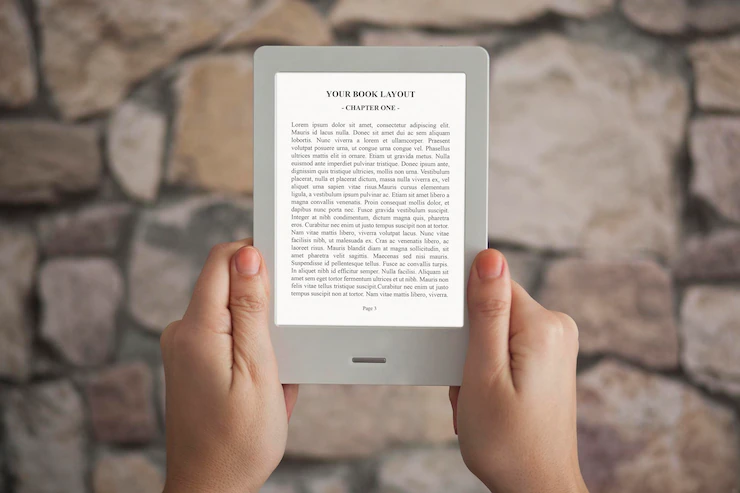
借助亞馬遜針對運行 iOS 和 Android 操作系統的移動設備的全新 Kindle 應用程序,客戶現在可以隨時隨地閱讀。 這些應用程序將手機或平板電腦變成了一本書,使其比以往更容易訪問。
該軟件專為喜歡閱讀的人而設計,可輕鬆使用 Kindle 的最佳功能。 例如,用戶可以在書頁、數字圖書館和個性化書店等功能之間快速移動。
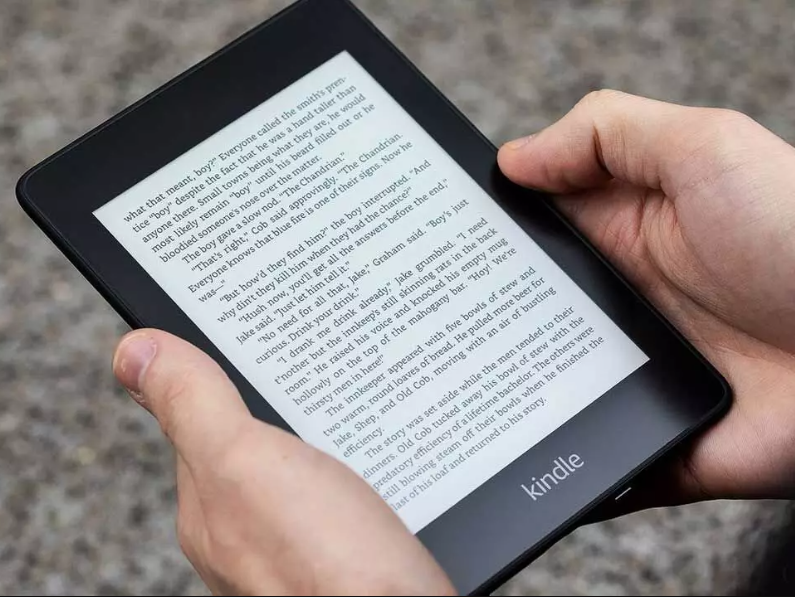
Goodreads 社區現在是適用於 iOS 設備的 Kindle 應用程序的一部分,它使讀者更容易找到他們喜歡的新書並與朋友談論它們。
在本機上,您不能在 Kindle 設備上使用外部 PDF 或 EPUB 格式,這是亞馬遜提高商店收入的主要策略,因為大多數讀者從他們的商店購買這本書。
但是現在您可以使用多種方式輕鬆地將任何 EPUB 和 PDF 發送到您的 Amazon Kindle。 您可以使用“發送到 Kindle”功能輕鬆共享您想要的文件,或者您也可以使用其他方法,據稱使用 USB 連接,您的文件應該存儲在您的筆記本電腦上。 在隨後的段落中討論了這兩種方式。
將 PDF 文件發送到 Kindle 的分步過程
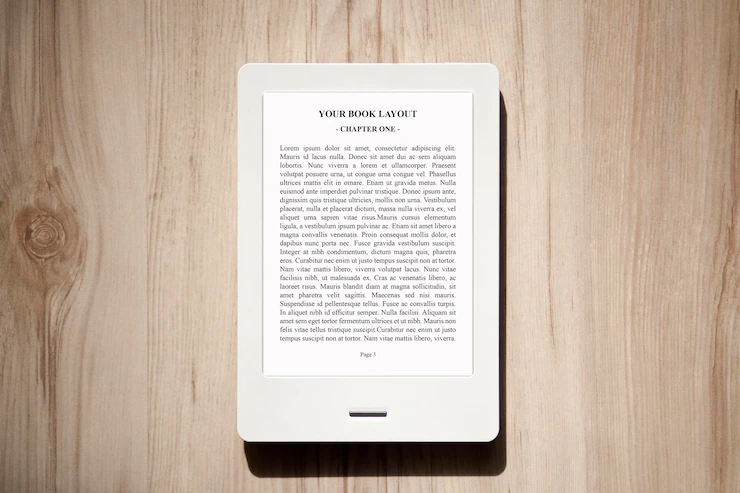
您幾乎可以在任何地方將 PDF 文件發送到您的 Kindle; 你最終會在 Kindle 上閱讀。 您可以在 Kindle 上閱讀或查看所有這些內容。 您也可以包含圖片文件,但它們必須以 PDF 格式保存。
使用電子郵件
您需要唯一的 Kindle 電子郵件地址,用於發送文件,並且您需要確保亞馬遜已驗證您發送文件的個人電子郵件地址。 這是需要做的第一件事。
- 在您的筆記本電腦或台式機上:
- 轉到亞馬遜網站,點擊“管理您的內容和設備”頁面,然後點擊“首選項”選項卡。
- 向下滾動直到看到“個人文檔設置”,然後單擊它。
- 繼續向下瀏覽頁面,直到進入“發送到 Kindle 電子郵件設置”部分。 這將顯示您擁有的任何支持 Kindle 的設備的電子郵件地址。
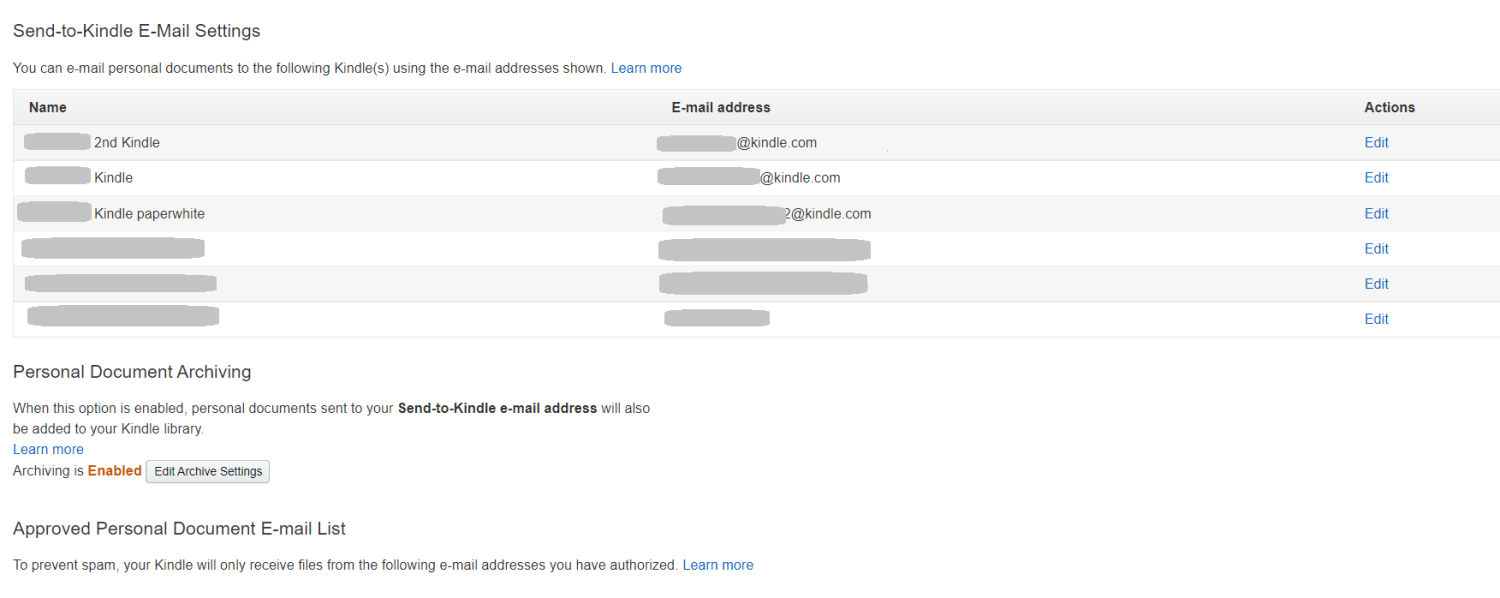
- 向下滾動同一頁面,直到找到“已批准的個人文檔電子郵件列表”部分。 這將向您顯示設備上可用於發送消息的所有電子郵件地址的列表。 如果您當前的電子郵件地址不在列表中,列表底部的鏈接可讓您添加新的電子郵件地址。
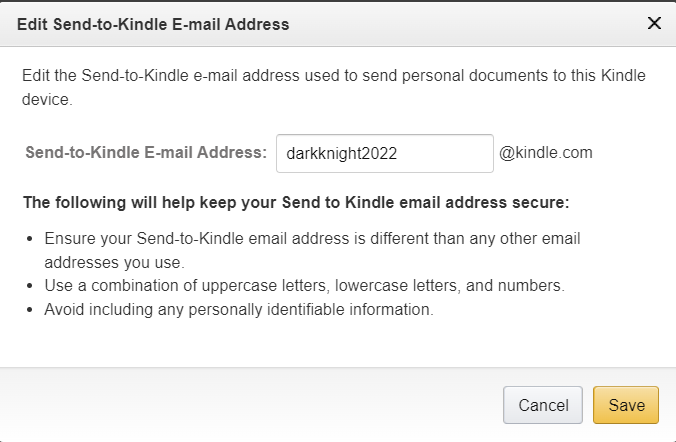
- 如果您沒有看到當前的電子郵件地址,您可以創建一個新的電子郵件地址。
- 您還可以在 Kindle 設備的移動應用程序中找到您的 Kindle 電子郵件地址。
- 訪問主頁並從右下角的菜單中選擇“更多”。
- 從菜單中選擇“應用程序設置”。
- 您將在“發送至 Kindle 電子郵件地址”下看到您的 Kindle 電子郵件地址。
- 設置完成後,將 PDF 文件移動到您的 Kindle 或任何其他裝有 Kindle 應用程序的設備上很簡單。
- 使用您被允許使用的電子郵件帳戶,並發送一封主題為“轉換”的電子郵件,並附上您的 PDF 文件。
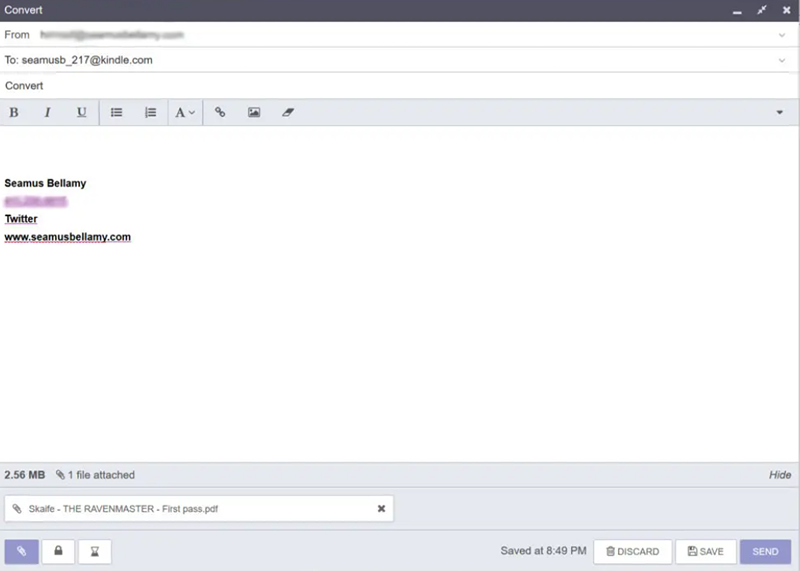
- 作為信息的收件人,輸入您要將信息發送到的設備的 Kindle 地址。 (如果您有不止一台可以閱讀 Kindle 書籍的設備,您應該知道每台設備都有其唯一的地址。)
文件可能需要幾分鐘才能顯示在您的 Kindle 或任何其他裝有 Kindle 軟件的設備上,但很快您就會擁有 PDF 文件的 Kindle 版本,您可以在上面添加書籤、做筆記、更改字體和大小文字等等。 即使大多數轉換並不完美,即使存在一些錯誤,您最終也會得到更易於閱讀的文本。
使用 USB 連接與 PC
這種方法比上面的方法簡單。 您必須按照以下步驟使用 USB 連接將 PDF 文件添加到 Kindle。
- 在您的計算機和 Kindle 之間設置 USB 鏈接。
- 查找並選擇要上傳的 PDF 文件。
- 打開 Kindle。
- 轉到“文檔”。
- 製作所有 PDF 的副本並將它們放在該文件夾中。
- 以安全的方式將 Kindle 遠離計算機。
因此,您現在知道在 Kindle 上閱讀任何 PDF 文件的過程,但您應該了解市場上最新 Kindle 的功能和規格。

如果您無法遠離閱讀數字格式的書籍,我們現在發現了兩款值得一試的新 Kindle 設備。
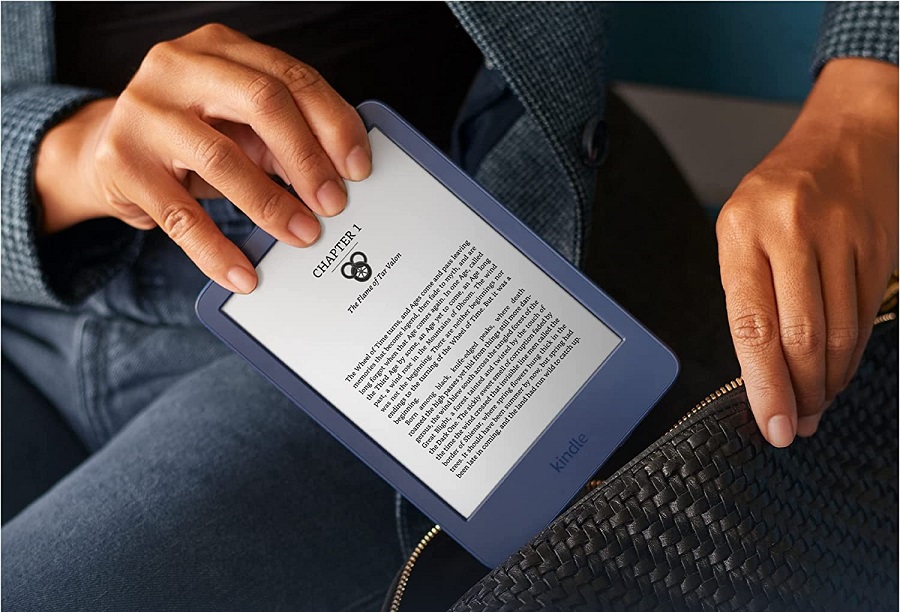
#1。 全新 Kindle(2022 版)
新 Kindle 在三個方面優於舊 Kindle。 顯示器是其中的第一個。 另外兩個變化是內部硬件。 它終於擁有了許多渴望已久的功能,所有這些功能都需要 99 美元。
| 預習 | 產品 | 評分 | 價格 | |
|---|---|---|---|---|
 | 全新 Kindle(2022 版)——最輕、最緊湊的 Kindle,現在配備 6 英寸 300 ppi... | 99.99 美元 | 在亞馬遜上購買 |
新的 300 PPI 高分辨率屏幕是最重要的變化。 它消除了第一台 Kindle 出現問題的模糊字母。 Paperwhite 的起價為 129.99 英鎊。 這款電子閱讀器的一大優點是其清晰明了的顯示。
但現在,即使是最便宜的 Kindle 也將擁有相同水平的質量,這幾乎是 Kindle 2019 型號(具有 167 PPI 顯示屏)的三倍。
與亞馬遜銷售的所有其他 Kindle 電子閱讀器一樣,入門級的亞馬遜 Kindle 2022 已經安裝了該公司的軟件。 該軟件可讓您輕鬆快捷地訪問您的圖書館和 Kindle 商店。 畢竟,這些是您將使用的設備的主要部分。
亞馬遜已將連接器從微型 USB 插頭更改為 USB-C 引腳,從而加快充電速度。 它具有重新設計的屏幕,分辨率為 300 PPI,存儲空間增加了 16GB。
#2。 Kindle Paperwhite 簽名版
Kindle Paperwhite 簽名版和普通的 Kindle Paperwhite 無法通過外觀來區分。 底盤由塑料製成,背面有橡膠表面,更容易握持。
| 預習 | 產品 | 評分 | 價格 | |
|---|---|---|---|---|
 | Kindle Paperwhite 簽名版 (32 GB) – 配備 6.8 英寸顯示屏、無線充電和... | 189.99 美元 | 在亞馬遜上購買 |
2021 款背面的亞馬遜標誌已被一個大的彎曲箭頭所取代,這是一個最小的變化,可以很容易地區分新型號和舊型號。
新款 Kindle 重 204 克,雖然電池稍大一些,容量為 1,700 mAh,但仍然很輕。
這款機型的 6.8 英寸屏幕比任何以前的 Paperwhite 版本都更加引人注目。 這是因為屏幕的頂部和側面具有較小的邊框。 它具有與其前身相同的 300 PPI 像素密度,並且仍然具有磨砂玻璃框架。
新的 Kindle Paperwhite(第 11 代)擁有與其前身相同的 IPX8 認證。 它還具有更大的屏幕、可調節的暖前燈、USB Type-C 連接器和比它所取代的設備稍大的電池。 但它僅適用於 Wi-Fi 網絡。
Kindle Paperwhite 簽名版是普通 Kindle Paperwhite 的更好版本。 它有更多的存儲空間和其他幾個有價值的功能。
底線
大多數 Kindle 設備都可以閱讀 PDF 文件,因此您通常不需要將 PDF 文件轉換為其他類型的 Kindle 文件,然後再將它們放到 Kindle 上。
PDF 文件只能以 PDF 格式查看,因此這是放大或縮小的唯一方法。 要更改字體,您必須將文件從 PDF 更改為其他 Kindle 格式之一。
